WordPressで、プラグインなどの更新が失敗した場合にエラー画面「サイトで技術的な問題が発生しています。サイト管理者のメールを確認して指示に従ってください。」が表示された時の復帰方法を紹介します。
WordPressの管理画面では無理
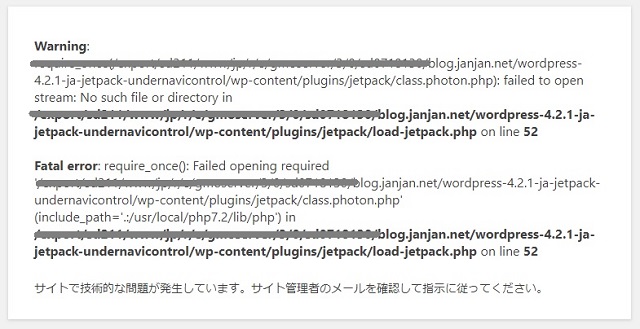
この画面が表示された場合、WordPressの管理画面も同様に操作不能になってしまうので、サーバー上のファイルを直接扱うことになります。
突然のエラー画面に焦ることが無くなるので、FTPなど、サーバー上のファイルを操作できる方法を普段から知っておいた方が良いです。
プラグインのフォルダをすべて削除
具体的には、次の手順で行います。
1. サーバー上のファイルを直接操作できるようになったら、稼働しているWordPressの「plugins」フォルダーを探して表示します。
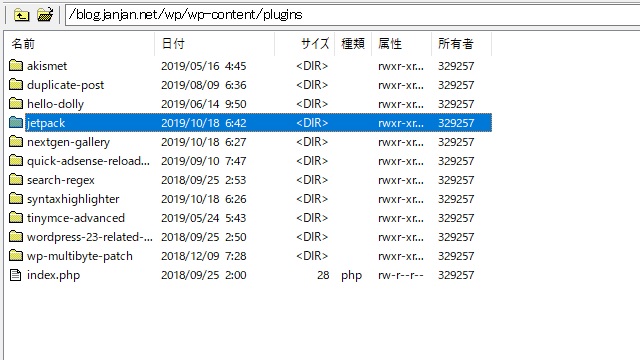
2. エラー画面で原因のプラグイン(画像の場合は「jetpack」)のフォルダーを削除します。
3. ウェブブラウザなどでWordPressの管理画面を表示してエラー画面が復帰するか確認します。
4. 管理画面の「プラグイン」画面を使って、削除したプラグインを再度インストールします。
まとめ
WordPressで、プラグインの更新が失敗した場合にエラー画面「サイトで技術的な問題が発生しています。サイト管理者のメールを確認して指示に従ってください。」が表示された場合には、管理画面を使って復帰することは無理です。
サーバー上のプラグインが保存されているフォルダーを削除して再度インストールした方が復帰が速くなります。
普段から管理画面以外の方法でサーバー上のファイルを直接操作できる手段を用意しておくことをお勧めします。
WordPressのjetpackプラグインを更新したらエラー画面で困っている方の参考になれば幸いです。
スポンサーリンク
最後までご覧いただき、ありがとうございます。

